亲爱的电脑,你最近是不是有点儿“懒洋洋”啊?用不了几天就开机慢得让人抓狂,这到底是怎么回事呢?别急,今天就来给你好好分析分析,让你重新焕发活力!
电脑用几天就开机慢了,正常吗?

这个问题,相信很多小伙伴都遇到过。明明昨天还飞快地开机,今天怎么就慢吞吞的呢?其实,这并不奇怪,下面我们就来一探究竟。
1. 开机启动项太多,累赘不堪
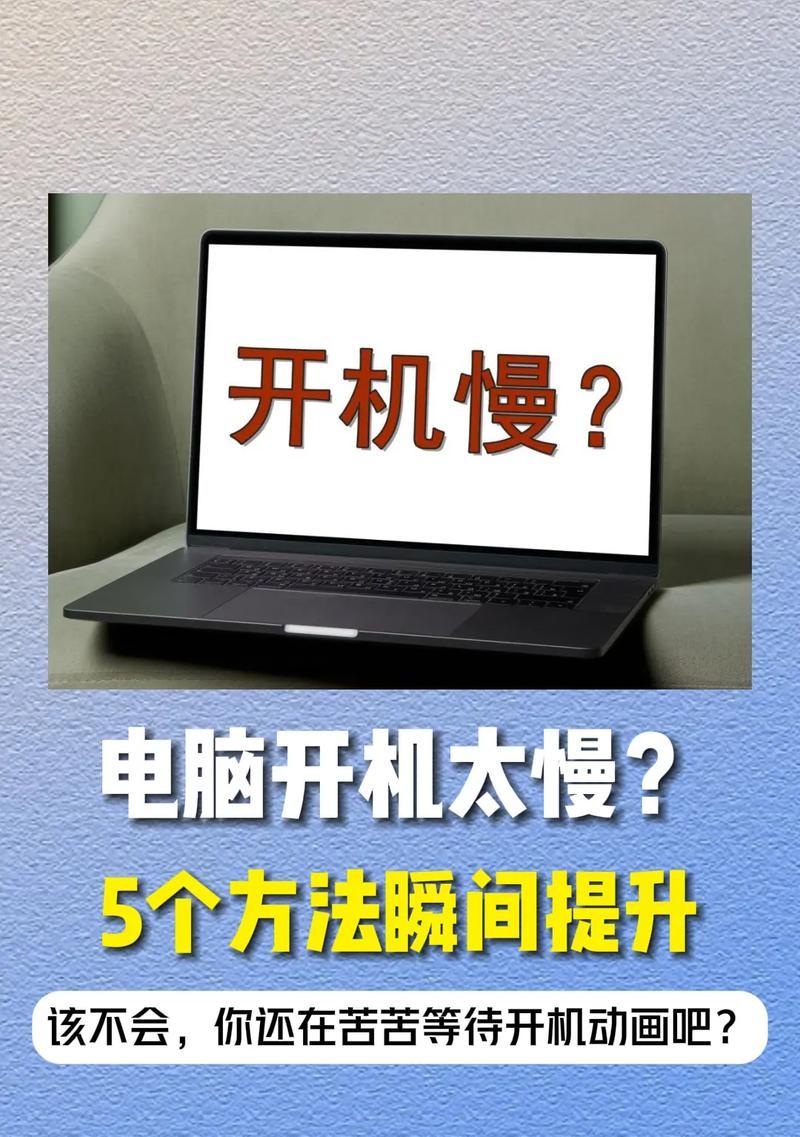
电脑开机慢,最常见的原因之一就是开机启动项太多。很多小伙伴在安装软件时,往往忽略了勾选“开机启动”这一选项,导致电脑每次开机都要加载一大堆不必要的程序,自然就慢了。
解决办法:

手动关闭开机启动项:打开“任务管理器”,点击“启动”,找到不需要开机启动的程序,右键点击并选择“禁用”。
使用第三方软件:市面上有很多专门管理开机启动项的软件,如“CCleaner”、“Soluto”等,可以帮助你轻松管理开机启动项。
2. 关机不是正常退出,强制关机成习惯
有些小伙伴为了图方便,直接按电源键强制关机,或者长时间不关机,导致电脑长时间处于运行状态,从而影响开机速度。
解决办法:
正常关机:每次使用完电脑后,先关闭所有程序,再点击“开始”菜单中的“关机”按钮。
定期重启:建议每周重启一次电脑,让系统进行自我清理,提高开机速度。
3. 电脑使用时间太久,配件老化
电脑也是有寿命的,一般使用寿命在两到三年左右。使用时间久了,配件老化、灰尘积累等问题都会导致电脑开机慢。
解决办法:
清理灰尘:定期清理电脑内部灰尘,保持电脑散热良好。
更换配件:如果电脑配件老化严重,可以考虑更换新的配件,如内存、硬盘等。
4. 硬盘空间不足,垃圾文件堆积
电脑硬盘空间不足,或者垃圾文件堆积过多,也会导致电脑开机慢。
解决办法:
清理磁盘空间:定期清理磁盘空间,删除不必要的文件。
使用磁盘清理工具:如“CCleaner”、“Disk Cleanup”等,可以帮助你清理磁盘垃圾。
5. 系统版本过旧,兼容性问题
有些小伙伴使用的系统版本过旧,导致兼容性问题,从而影响电脑开机速度。
解决办法:
升级系统:将系统升级到最新版本,解决兼容性问题。
重装系统:如果系统问题严重,可以考虑重装系统。
6. 硬件问题,硬盘故障
有时候,电脑开机慢是因为硬件问题,如硬盘故障等。
解决办法:
检查硬盘:使用硬盘检测工具检查硬盘是否正常。
更换硬盘:如果硬盘故障严重,需要更换硬盘。
电脑开机慢的原因有很多,但只要我们找到原因,对症下药,就能让电脑重新焕发活力!亲爱的电脑,让我们一起努力,打败开机慢这个“敌人”吧!

